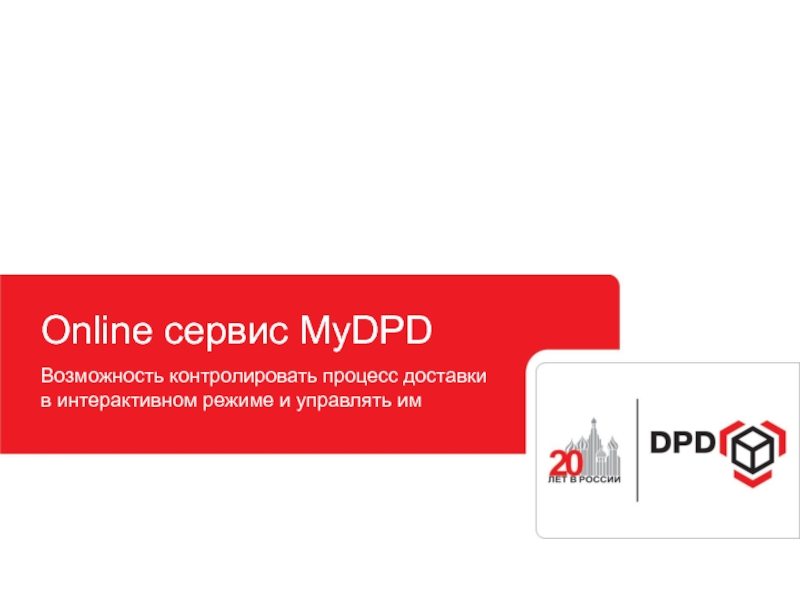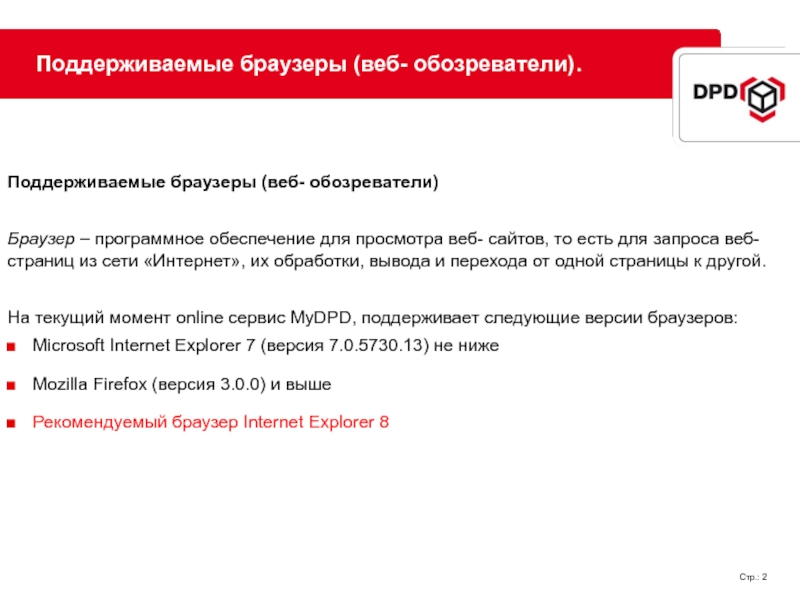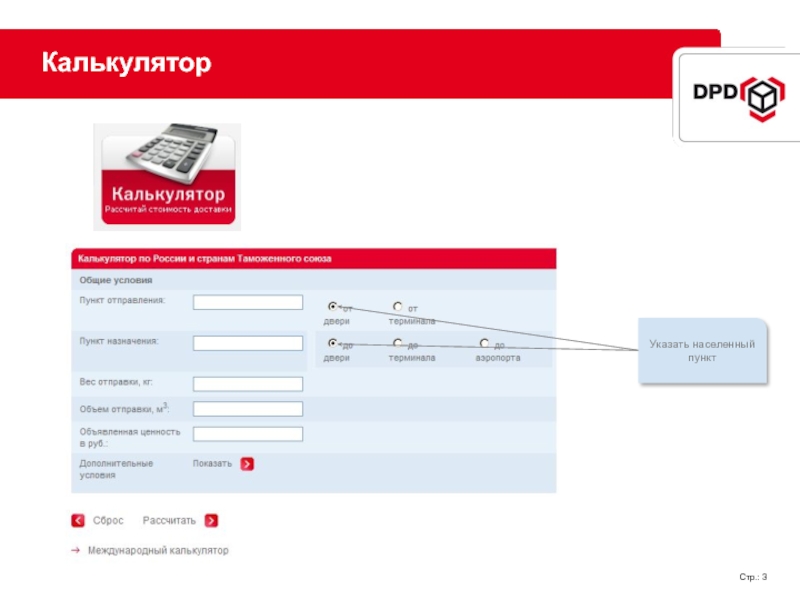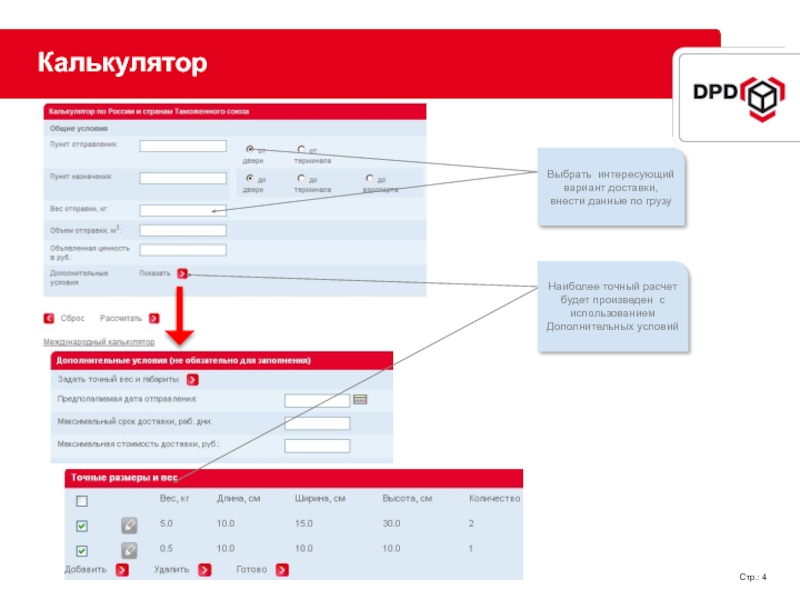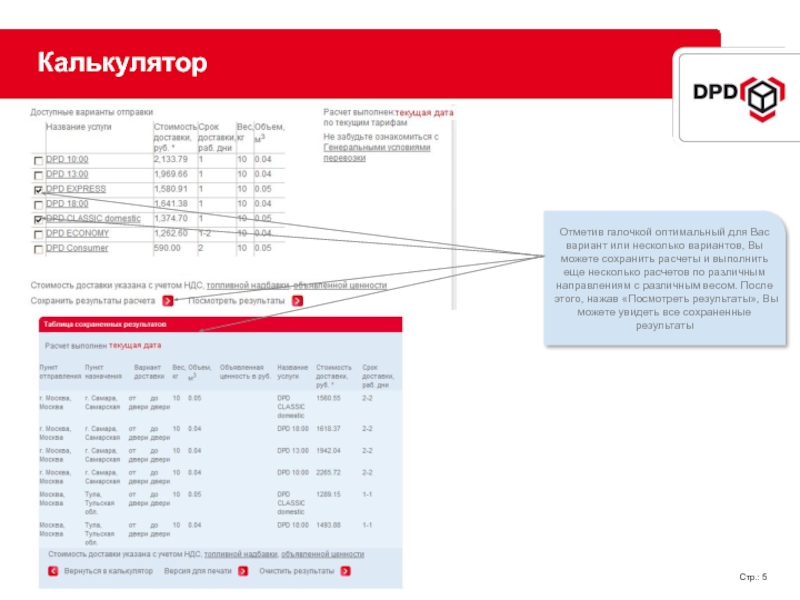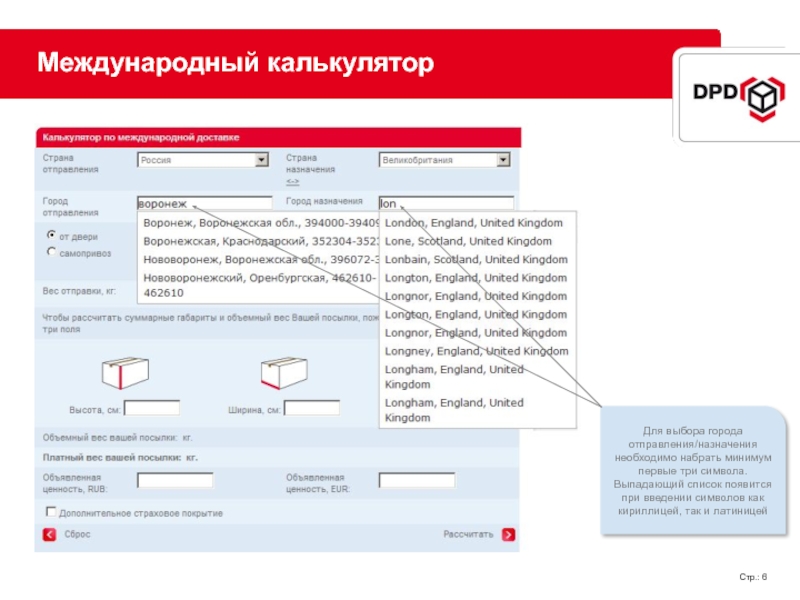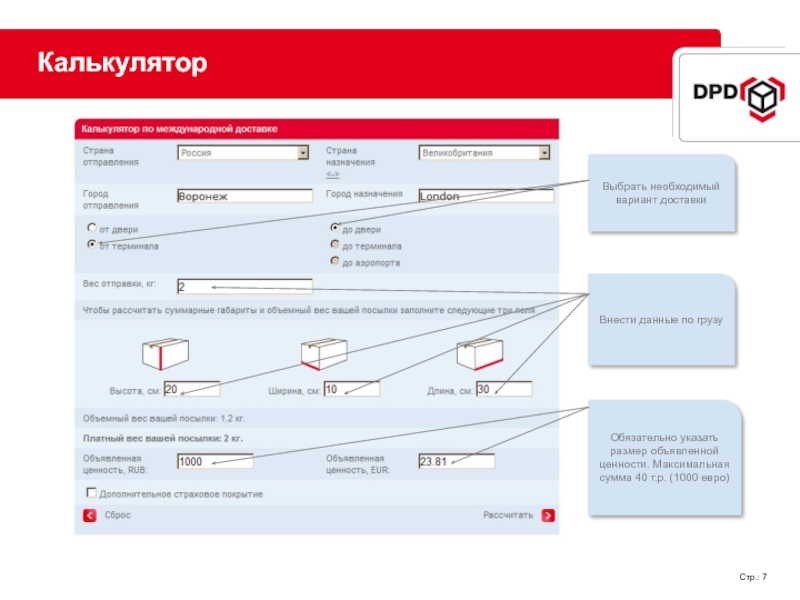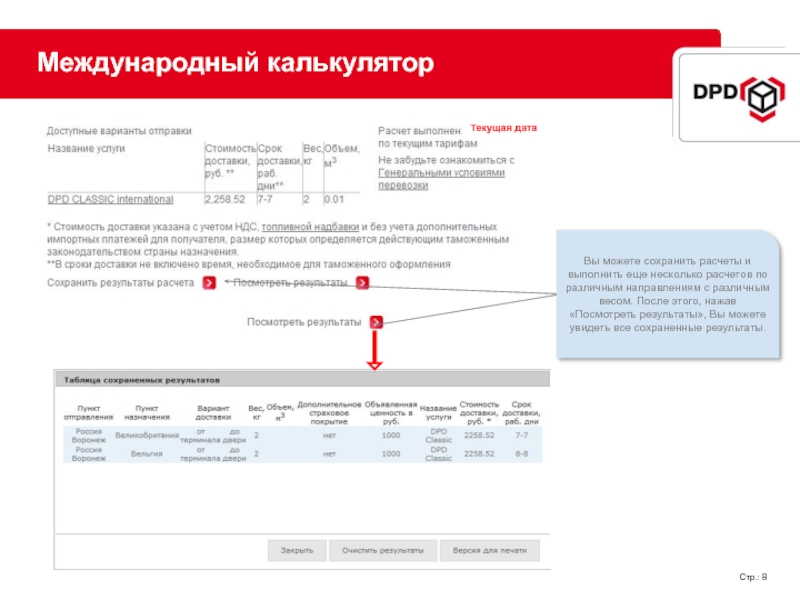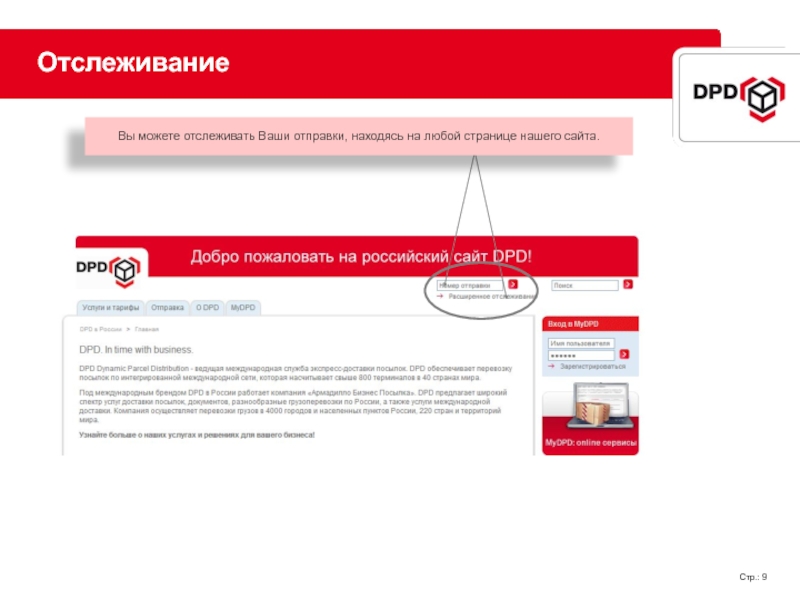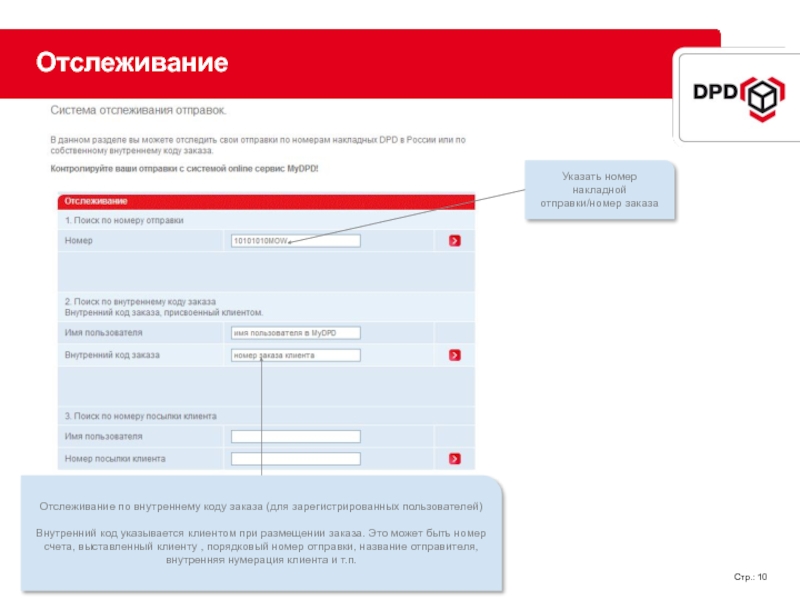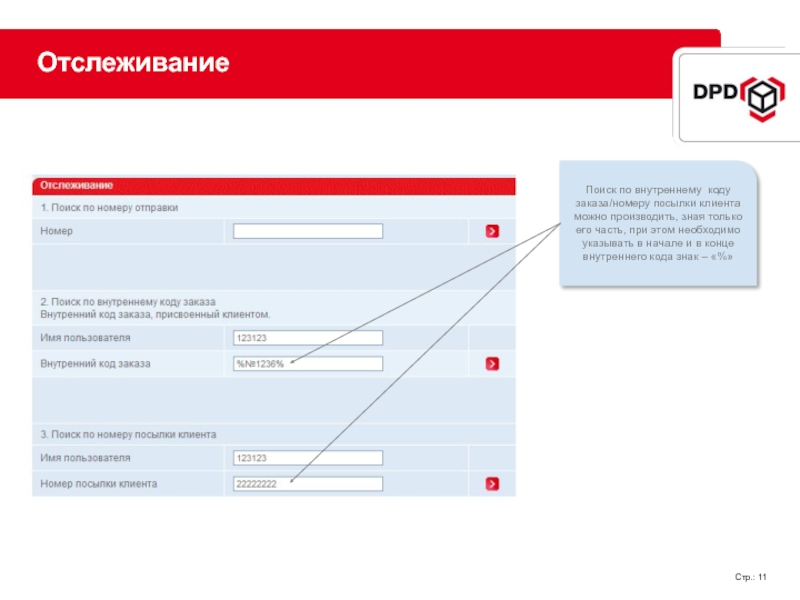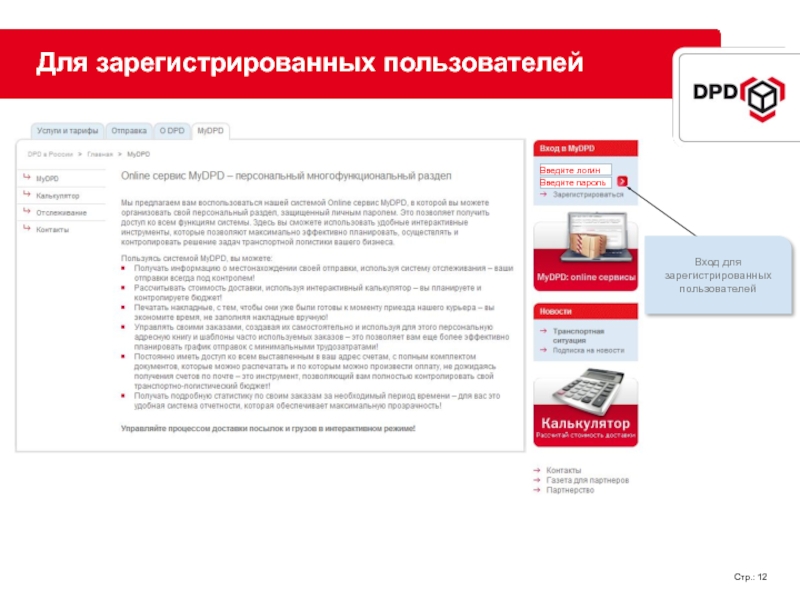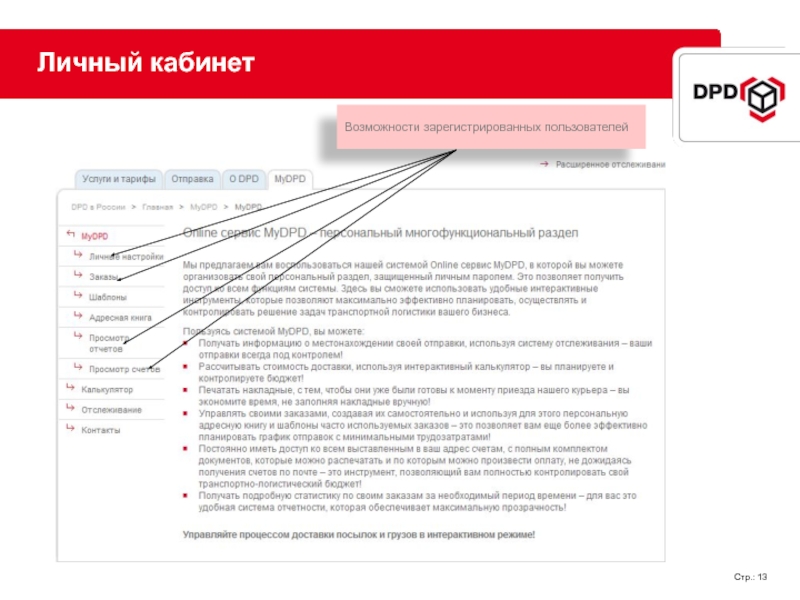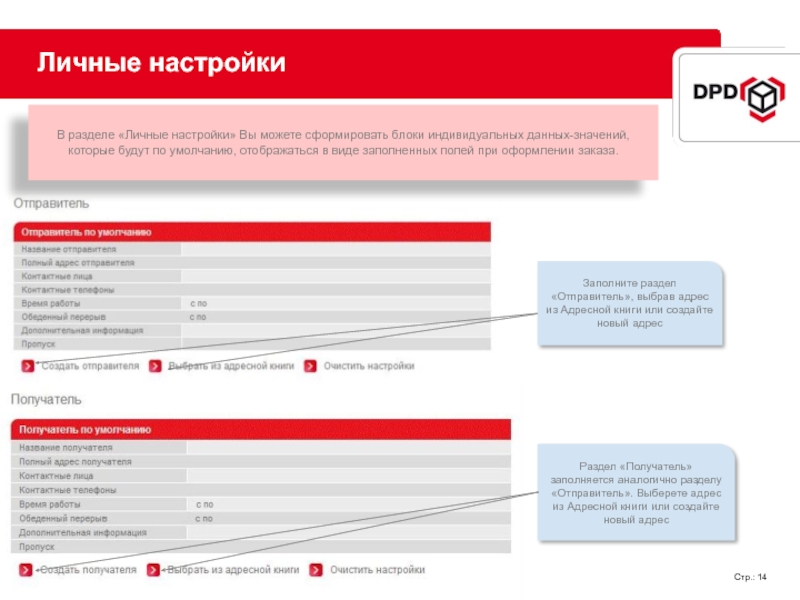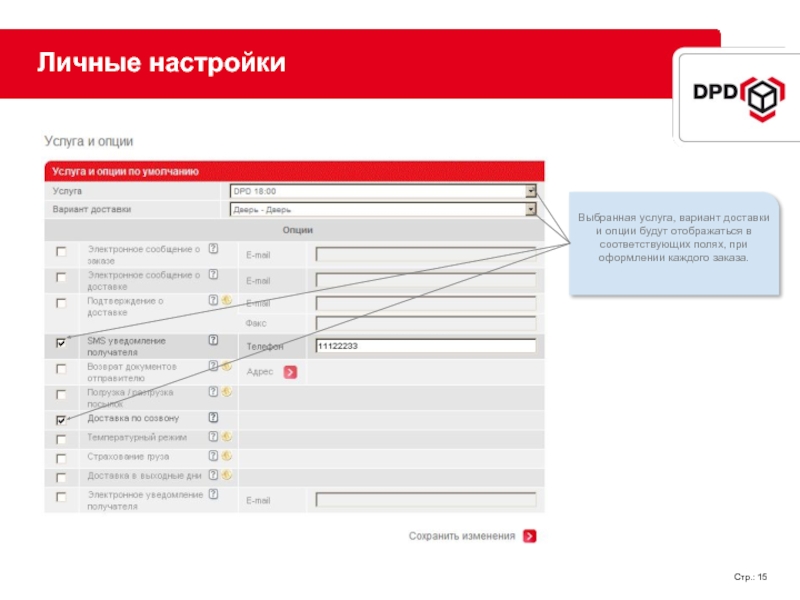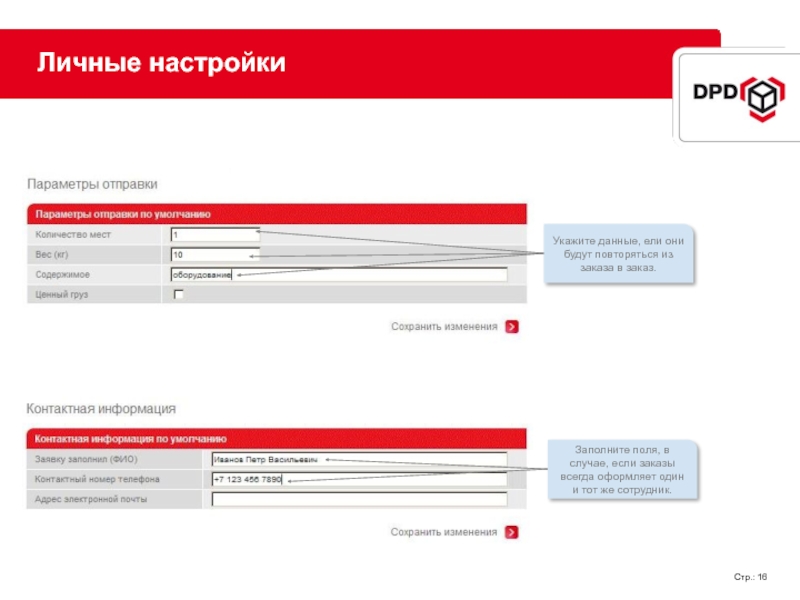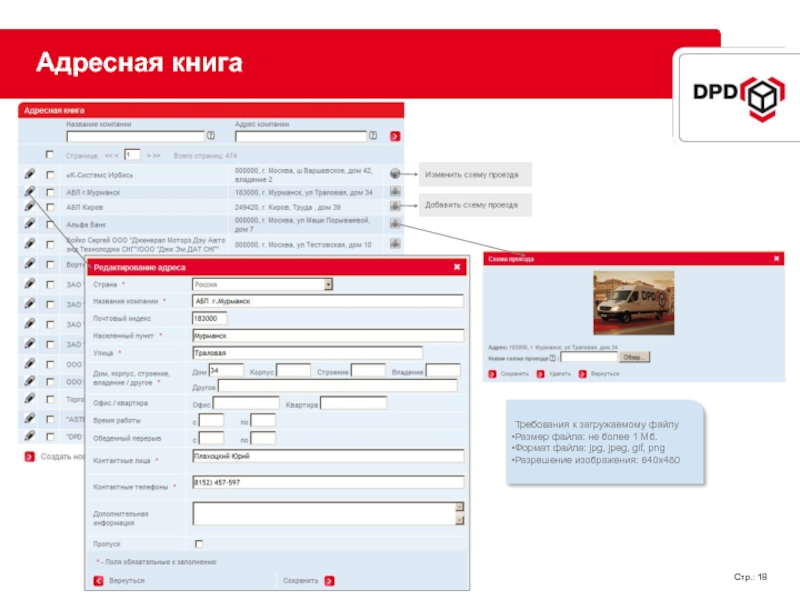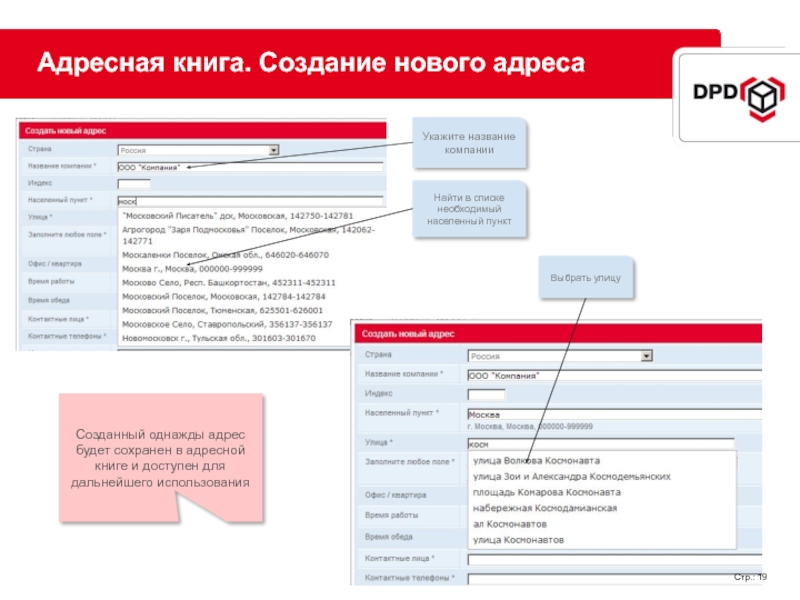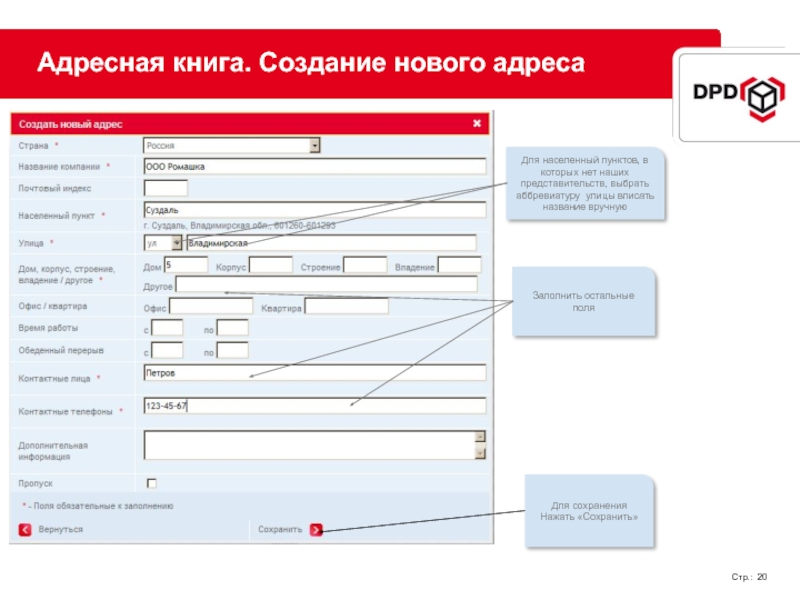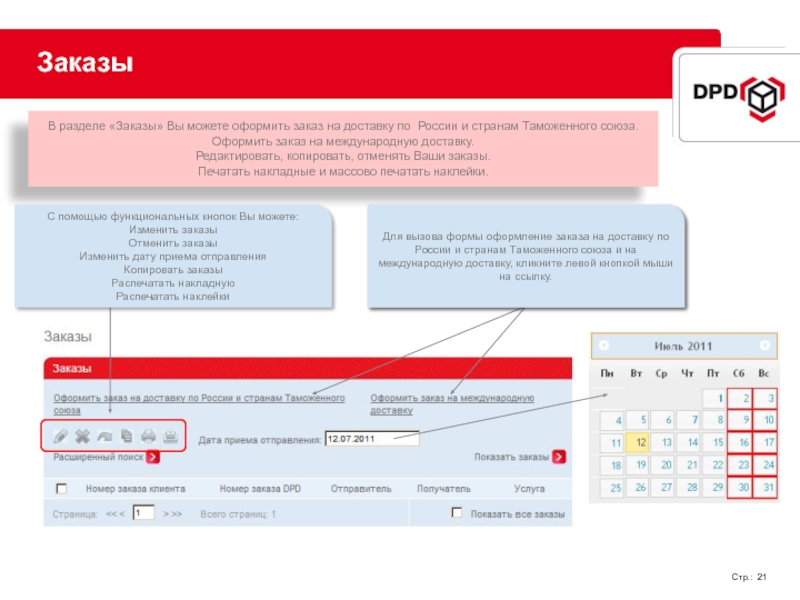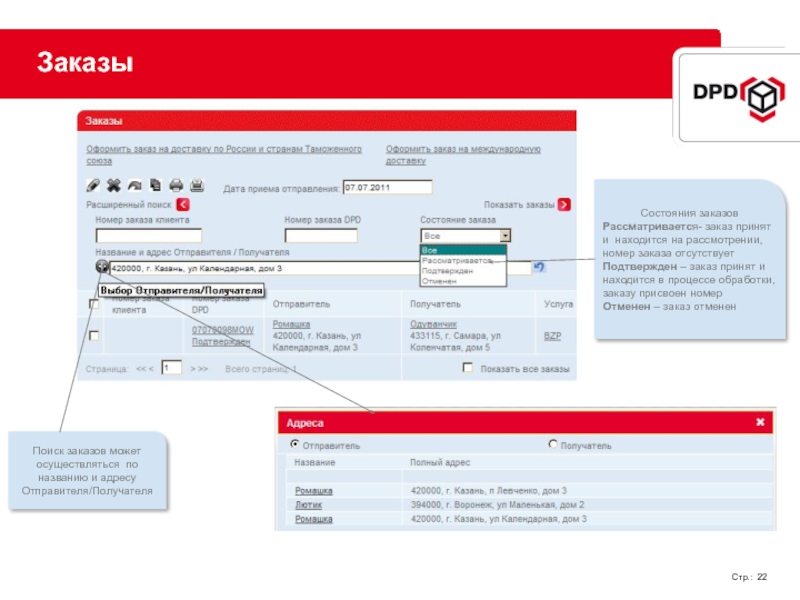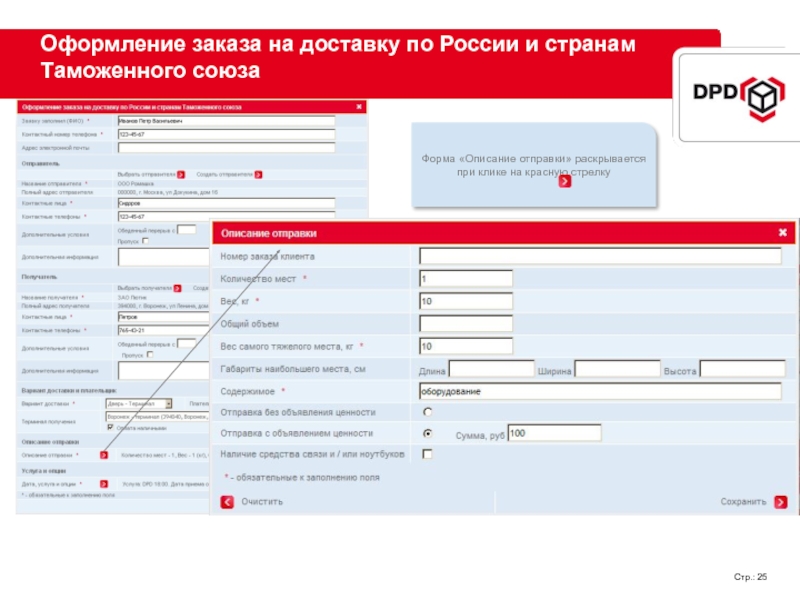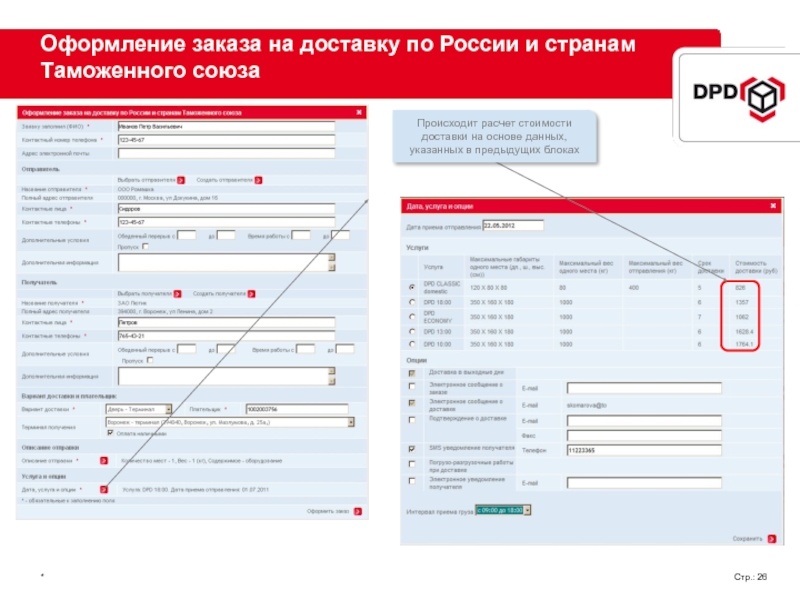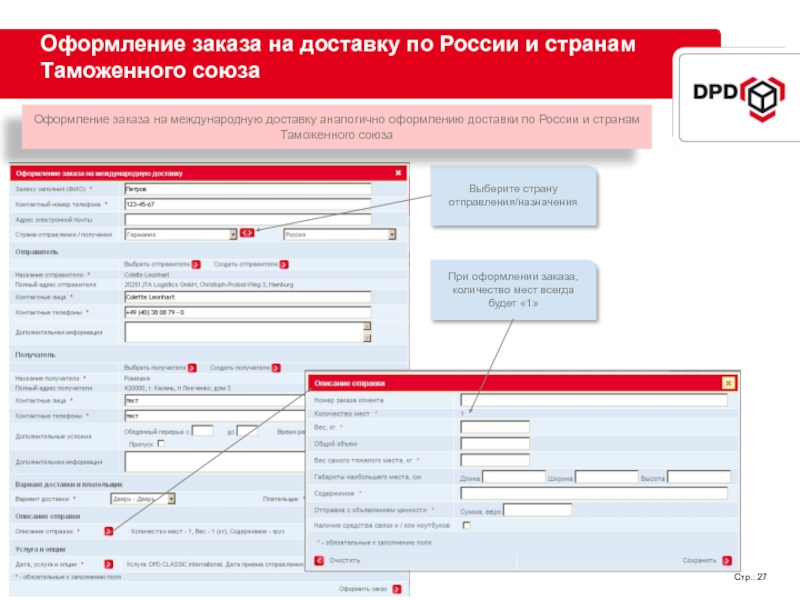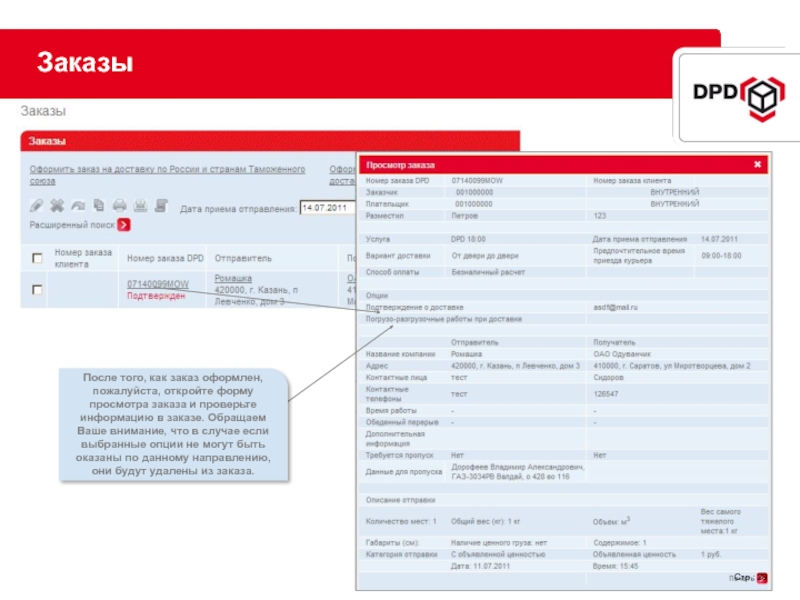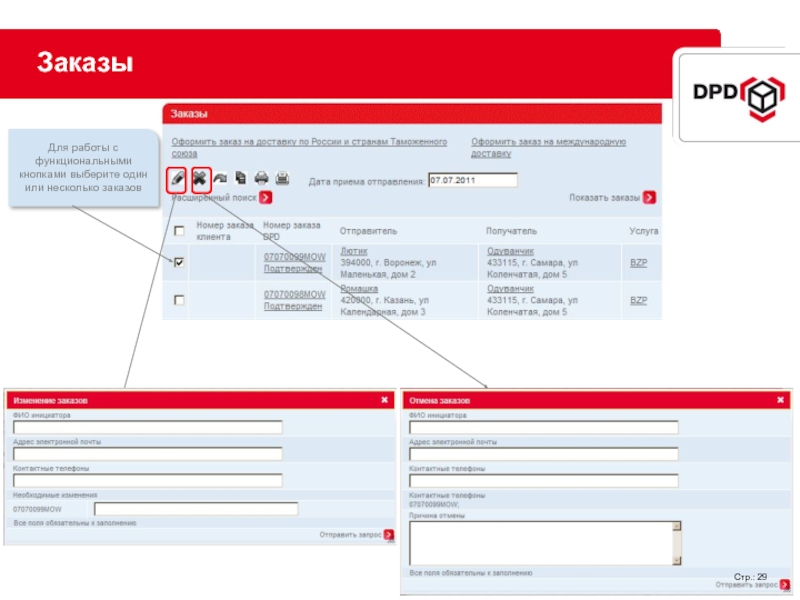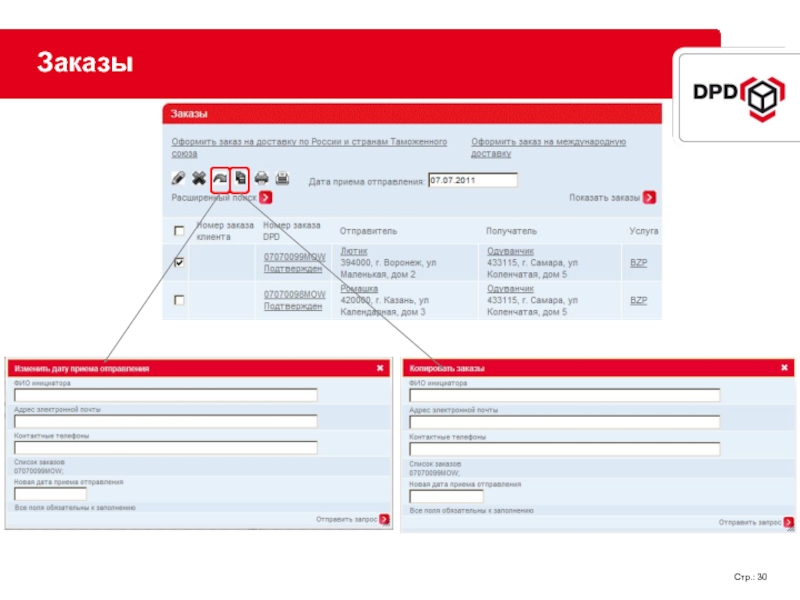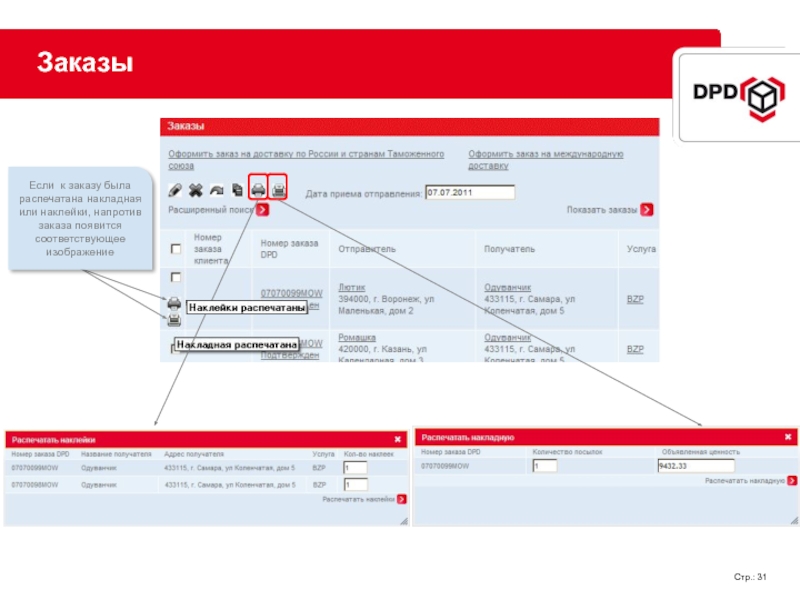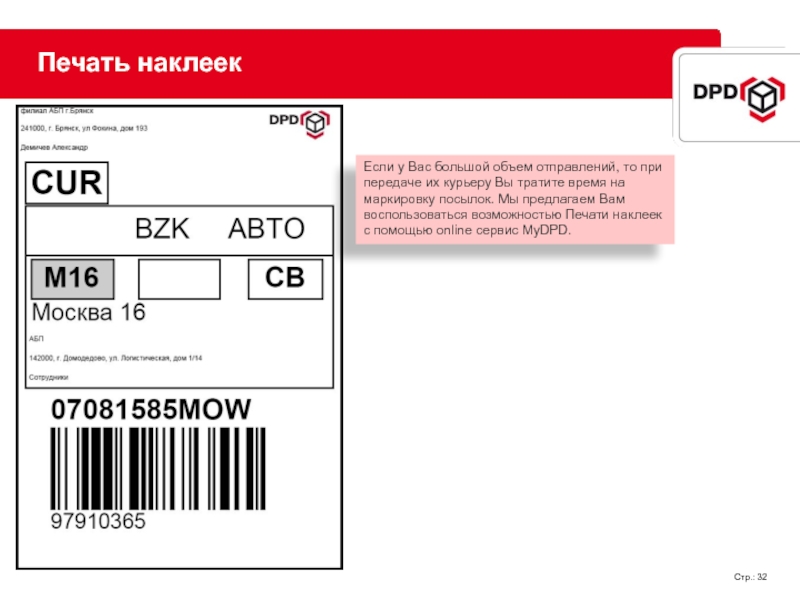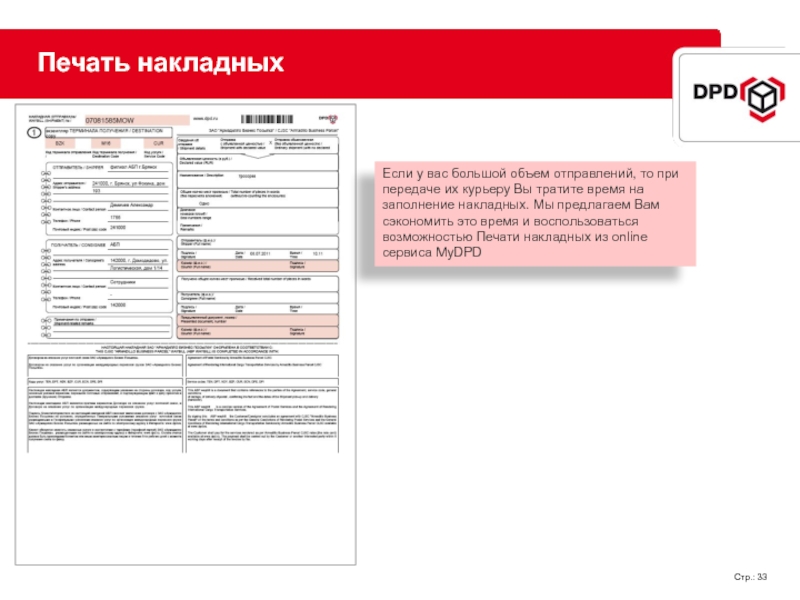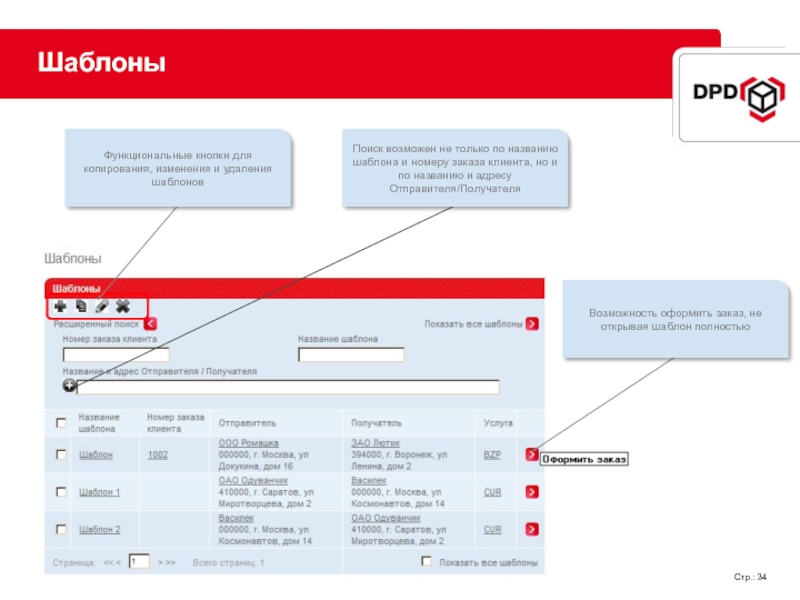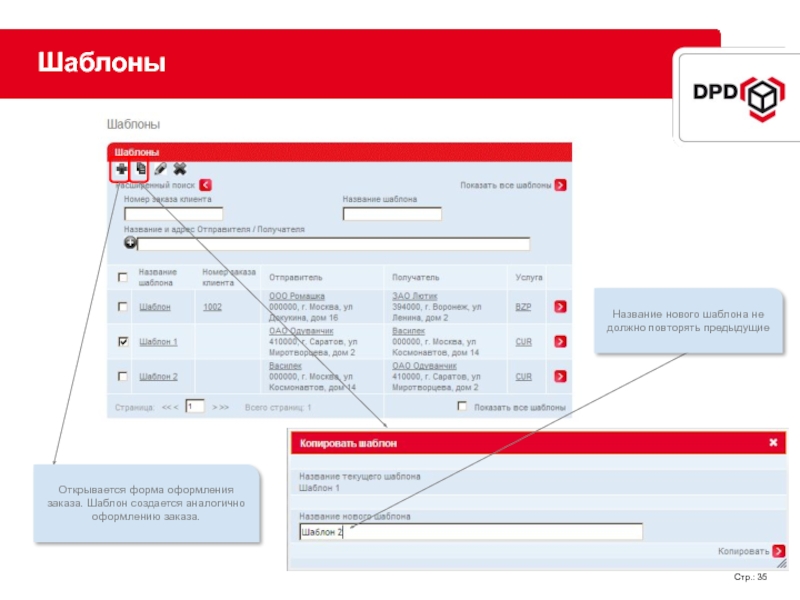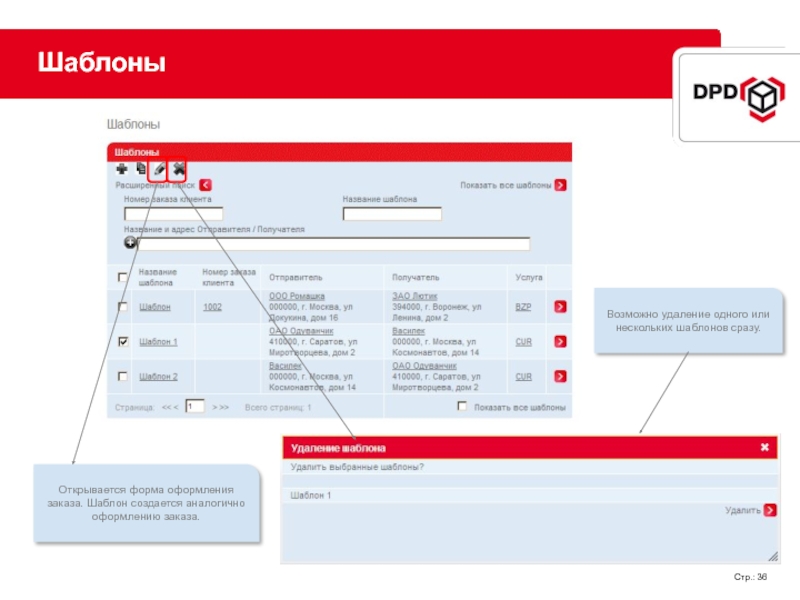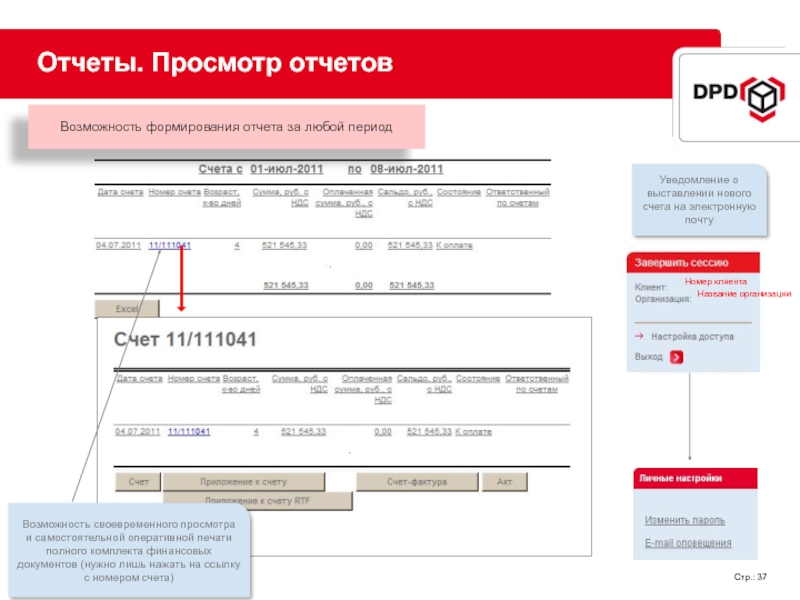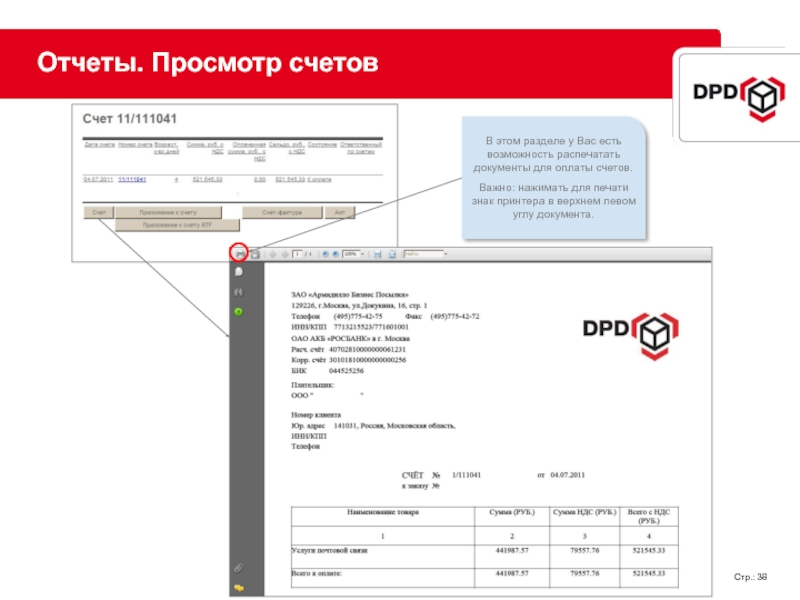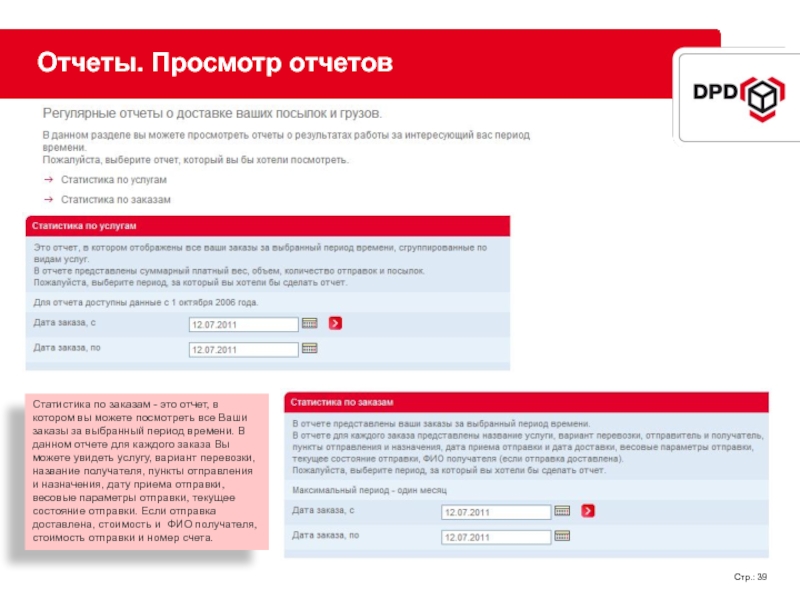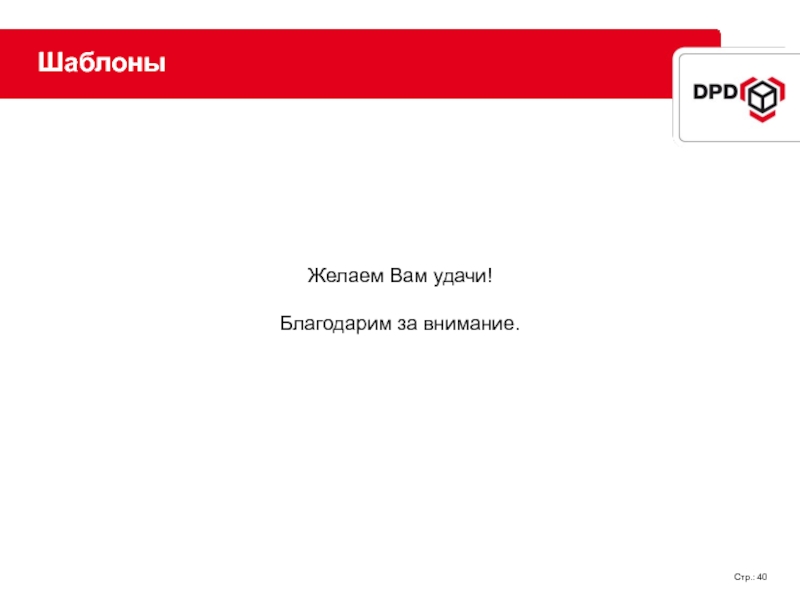- Главная
- Разное
- Дизайн
- Бизнес и предпринимательство
- Аналитика
- Образование
- Развлечения
- Красота и здоровье
- Финансы
- Государство
- Путешествия
- Спорт
- Недвижимость
- Армия
- Графика
- Культурология
- Еда и кулинария
- Лингвистика
- Английский язык
- Астрономия
- Алгебра
- Биология
- География
- Детские презентации
- Информатика
- История
- Литература
- Маркетинг
- Математика
- Медицина
- Менеджмент
- Музыка
- МХК
- Немецкий язык
- ОБЖ
- Обществознание
- Окружающий мир
- Педагогика
- Русский язык
- Технология
- Физика
- Философия
- Химия
- Шаблоны, картинки для презентаций
- Экология
- Экономика
- Юриспруденция
Online сервис MyDPD презентация
Содержание
- 1. Online сервис MyDPD
- 2. Стр.: Поддерживаемые браузеры (веб- обозреватели). Поддерживаемые
- 3. Калькулятор Стр.: Указать населенный пункт
- 4. Стр.: Калькулятор Выбрать интересующий
- 5. Стр.: Калькулятор Отметив галочкой
- 6. Стр.: Международный калькулятор Для
- 7. Стр.: Калькулятор Выбрать необходимый
- 8. Стр.: Международный калькулятор Вы
- 9. Стр.: Отслеживание Вы
- 10. Стр.: Отслеживание Указать номер накладной
- 11. Стр.: Отслеживание Поиск по
- 12. Стр.: Для зарегистрированных пользователей Вход для зарегистрированных пользователей Введите логин Введите пароль
- 13. Стр.: Личный кабинет Возможности зарегистрированных пользователей
- 14. Стр.: Личные настройки В
- 15. Стр.: Личные настройки Выбранная
- 16. Стр.: Личные настройки Укажите
- 17. Стр.: Адресная книга. Создание нового адреса
- 18. Стр.: Адресная книга Требования к загружаемому
- 19. Стр.: Адресная книга. Создание
- 20. Адресная книга. Создание нового адреса
- 21. Заказы Стр.:
- 22. Заказы Стр.: Поиск
- 23. Стр.: Форма оформления разделена на
- 24. Стр.: Оформление заказа
- 25. Стр.: Форма «Описание
- 26. Стр.: Оформление заказа на доставку по
- 27. Стр.: Оформление заказа на доставку по
- 28. Стр.: Заказы После того,
- 29. Стр.: Заказы
- 30. Стр.: Заказы
- 31. Стр.: Заказы
- 32. Стр.: Печать наклеек Если
- 33. Стр.: Печать накладных Если
- 34. Стр.: Шаблоны Возможность
- 35. Стр.: Шаблоны
- 36. Стр.: Шаблоны
- 37. Стр.: Отчеты. Просмотр отчетов
- 38. Стр.: Отчеты. Просмотр счетов
- 39. Стр.: Отчеты. Просмотр отчетов
- 40. Стр.: Шаблоны Желаем Вам удачи! Благодарим за внимание.
Слайд 1Online сервис MyDPD
Возможность контролировать процесс доставки в интерактивном режиме и управлять
Слайд 2Стр.:
Поддерживаемые браузеры (веб- обозреватели).
Поддерживаемые браузеры (веб- обозреватели)
Браузер – программное обеспечение
На текущий момент оnline сервис MyDPD, поддерживает следующие версии браузеров:
Microsoft Internet Explorer 7 (версия 7.0.5730.13) не ниже
Mozilla Firefox (версия 3.0.0) и выше
Рекомендуемый браузер Internet Explorer 8
Слайд 4Стр.:
Калькулятор
Выбрать интересующий вариант доставки, внести данные по грузу
Наиболее
Слайд 5Стр.:
Калькулятор
Отметив галочкой оптимальный для Вас вариант или несколько
Слайд 6Стр.:
Международный калькулятор
Для выбора города отправления/назначения необходимо набрать минимум
Слайд 7Стр.:
Калькулятор
Выбрать необходимый вариант доставки
Внести данные по грузу
Обязательно указать
Слайд 8Стр.:
Международный калькулятор
Вы можете сохранить расчеты и выполнить еще
Текущая дата
Слайд 9Стр.:
Отслеживание
Вы можете отслеживать Ваши отправки, находясь на любой
Слайд 10Стр.:
Отслеживание
Указать номер накладной отправки/номер заказа
Отслеживание по внутреннему коду заказа (для
Внутренний код указывается клиентом при размещении заказа. Это может быть номер счета, выставленный клиенту , порядковый номер отправки, название отправителя, внутренняя нумерация клиента и т.п.
Слайд 11Стр.:
Отслеживание
Поиск по внутреннему коду заказа/номеру посылки клиента можно
Слайд 12Стр.:
Для зарегистрированных пользователей
Вход для зарегистрированных пользователей
Введите логин
Введите пароль
Слайд 14Стр.:
Личные настройки
В разделе «Личные настройки» Вы можете сформировать
Раздел «Получатель» заполняется аналогично разделу «Отправитель». Выберете адрес из Адресной книги или создайте новый адрес
Заполните раздел «Отправитель», выбрав адрес из Адресной книги или создайте новый адрес
Слайд 15Стр.:
Личные настройки
Выбранная услуга, вариант доставки и опции будут
Слайд 16Стр.:
Личные настройки
Укажите данные, ели они будут повторяться из
Заполните поля, в случае, если заказы всегда оформляет один и тот же сотрудник.
Слайд 17Стр.:
Адресная книга. Создание нового адреса
Обращаем Ваше внимание на следующие правила
Атрибуты дома (номер дома, корпуса, строения и т.д.) формируется по строгим правилам:
Номер дома должен начинаться с цифры, и может содержать цифры от 0 до 9, не более двух букв русского алфавита: одну перед «/» и одну в конце. Перед буквой всегда должна быть цифра. Допустим единственный спецсимвол «/», но он не может быть последним символом (Например, 1А, 1А/24П, 23, 23/22А, 22А/23)
Корпус, строение может начинаться с цифры или буквы (в этом случае другие символы не допускаются) и может содержать цифры от 0 до 9, не более двух букв русского алфавита. Спецсимволы недопустимы (Например, 1А, 126, 12АВ45, А)
Владение может начинаться с цифры или буквы (в этом случае другие символы не допускаются) и может содержать цифры от 0 до 9, не более двух букв русского алфавита. Допустим единственный спецсимвол «-» в номере владения, но он не может быть последним символом.
Другое может содержать любой набор символов.
Слайд 18Стр.:
Адресная книга
Требования к загружаемому файлу
Размер файла: не более 1 Мб.
Формат
Разрешение изображения: 640х480
Слайд 19Стр.:
Адресная книга. Создание нового адреса
Найти в списке необходимый
Созданный однажды адрес будет сохранен в адресной книге и доступен для дальнейшего использования
Укажите название компании
Выбрать улицу
Слайд 20 Адресная книга. Создание нового адреса
Для населенный пунктов, в которых
Заполнить остальные поля
Для сохранения Нажать «Сохранить»
Стр.:
Слайд 21 Заказы
Стр.:
Для вызова формы оформление заказа на доставку
В разделе «Заказы» Вы можете оформить заказ на доставку по России и странам Таможенного союза. Оформить заказ на международную доставку.
Редактировать, копировать, отменять Ваши заказы.
Печатать накладные и массово печатать наклейки.
Для вызова формы оформление заказа на доставку по России и странам Таможенного союза и на международную доставку, кликните левой кнопкой мыши на ссылку.
С помощью функциональных кнопок Вы можете:
Изменить заказы
Отменить заказы
Изменить дату приема отправления
Копировать заказы
Распечатать накладную
Распечатать наклейки
Слайд 22 Заказы
Стр.:
Поиск заказов может осуществляться по названию и
Состояния заказов
Рассматривается- заказ принят и находится на рассмотрении, номер заказа отсутствует
Подтвержден – заказ принят и находится в процессе обработки, заказу присвоен номер
Отменен – заказ отменен
Слайд 23Стр.:
Форма оформления разделена на пять блоков, последовательное заполнение полей формы
Если доставку ваших грузов оплачивает другое лицо, укажите номер плательщика
Выбор и создание адреса Отправителя/Получателя
Возможность выбора способа оплаты - наличный расчет при доставке груза от/до терминала.
Оформление заказа на доставку по России и странам Таможенного союза
Слайд 24Стр.:
Оформление заказа на доставку по России и странам
Создать новый адрес. Создается по аналогии с созданием адреса в Адресной книге.
Выбрать адрес из Адресной книги
Выбрать адрес из списка, либо воспользоваться поиском, по названию или адресу компании
Поиск по адресу можно выполнять, указывая последовательное сочетание трех символов, из любой части адреса
Слайд 25Стр.:
Форма «Описание отправки» раскрывается при клике на красную
Оформление заказа на доставку по России и странам Таможенного союза
Слайд 26Стр.:
Оформление заказа на доставку по России и странам Таможенного союза
Происходит
*
Слайд 27Стр.:
Оформление заказа на доставку по России и странам Таможенного союза
Выберите
При оформлении заказа, количество мест всегда будет «1»
Оформление заказа на международную доставку аналогично оформлению доставки по России и странам Таможенного союза
Слайд 28Стр.:
Заказы
После того, как заказ оформлен, пожалуйста, откройте форму
Слайд 31Стр.:
Заказы
Если к заказу была распечатана накладная или наклейки,
Слайд 32Стр.:
Печать наклеек
Если у Вас большой объем отправлений, то
Слайд 33Стр.:
Печать накладных
Если у вас большой объем отправлений, то
Слайд 34Стр.:
Шаблоны
Возможность оформить заказ, не открывая шаблон полностью
Функциональные кнопки
Поиск возможен не только по названию шаблона и номеру заказа клиента, но и по названию и адресу Отправителя/Получателя
Слайд 35Стр.:
Шаблоны
Открывается форма оформления заказа. Шаблон создается аналогично оформлению
Название нового шаблона не должно повторять предыдущие
Слайд 36Стр.:
Шаблоны
Открывается форма оформления заказа. Шаблон создается аналогично оформлению
Возможно удаление одного или нескольких шаблонов сразу.
Слайд 37Стр.:
Отчеты. Просмотр отчетов
Возможность формирования отчета за любой период
Уведомление
Номер клиента
Название организации
Возможность своевременного просмотра и самостоятельной оперативной печати полного комплекта финансовых документов (нужно лишь нажать на ссылку с номером счета)
Слайд 38Стр.:
Отчеты. Просмотр счетов
В этом разделе у Вас
Важно: нажимать для печати знак принтера в верхнем левом углу документа.